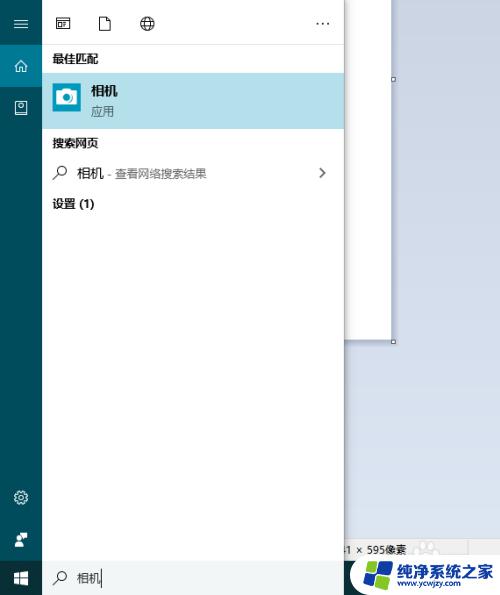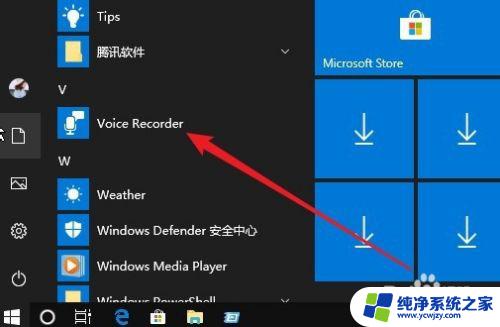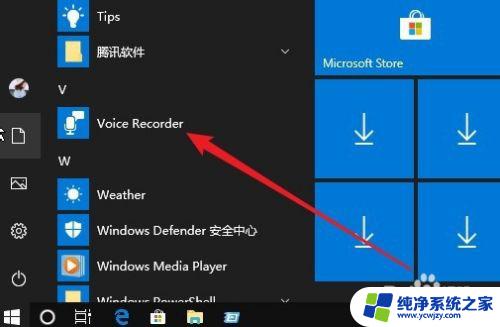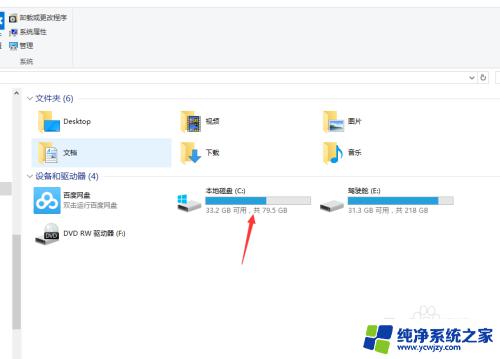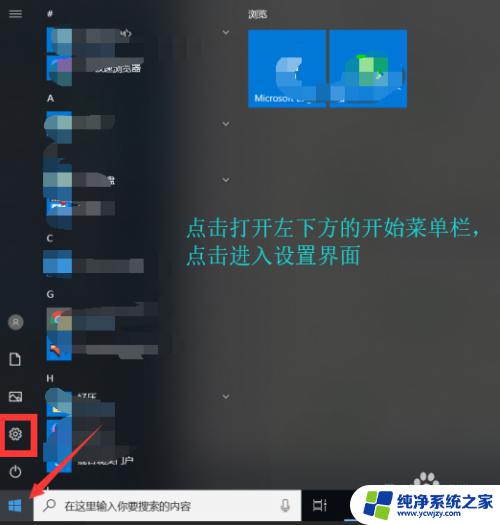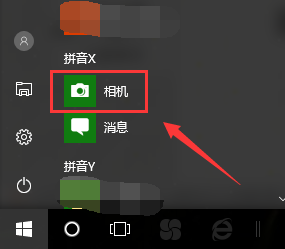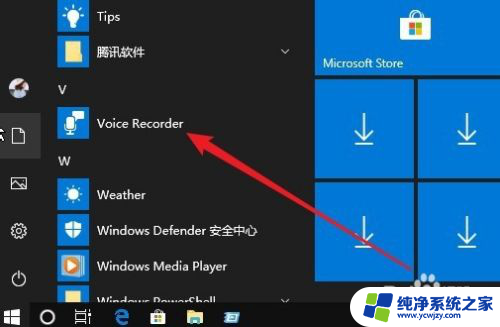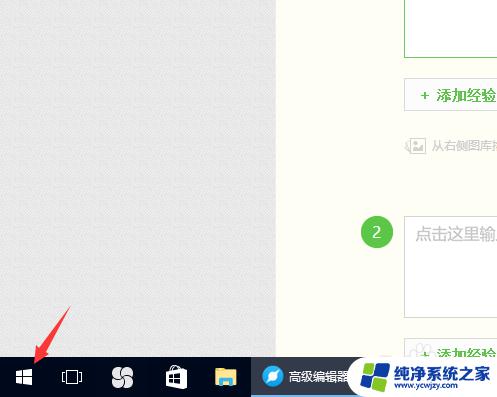系统相册在哪找 Win10系统自带相册的基本操作
Win10系统自带相册是一款非常实用的功能,它不仅可以帮助我们方便地管理和浏览照片,还能进行简单的编辑和分享,系统相册在哪找呢?实际上我们可以通过多种方式来打开系统相册。比如我们可以在开始菜单中找到照片应用程序,或者直接在任务栏的搜索框中输入照片进行搜索。我们还可以通过按下Win + I键,然后选择应用>应用和功能>照片来打开。Win10系统自带相册的操作非常简单,只需要几个简单的步骤就可以轻松使用。无论是整理照片,还是进行简单的编辑,系统相册都能帮助我们完成。接下来让我们一起来了解一下Win10系统自带相册的基本操作吧!
具体方法如下:
1、首先打开电脑,等待电脑系统运行完毕。之后点击左侧“菜单栏”。
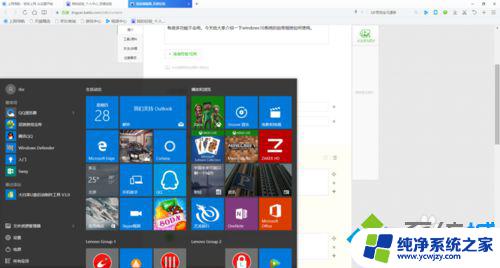
2、之后在“菜单栏”的右侧找到“照片”,点击“照片”。
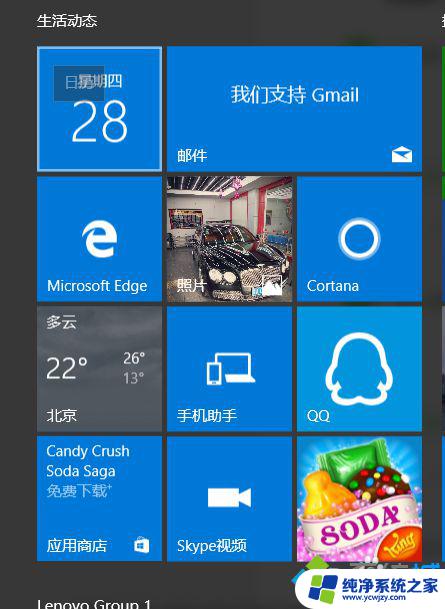
3、进入照片后,点击“集锦”下面的“文件夹”。
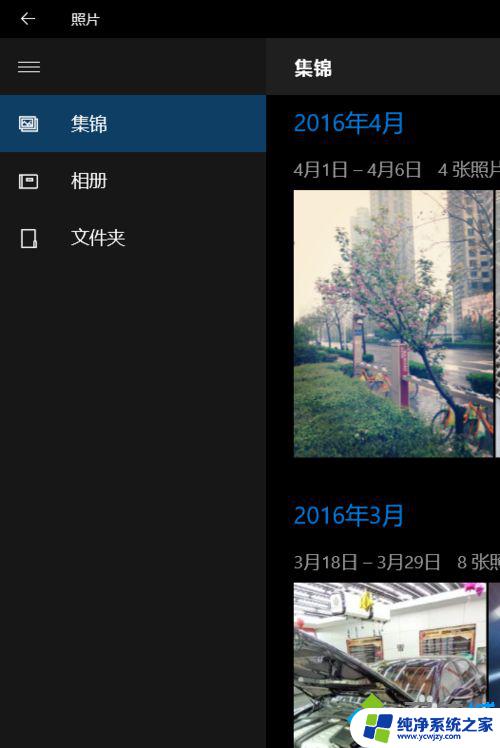
4、之后点击文件夹里面最上面的选择照片和视频的源文件夹。
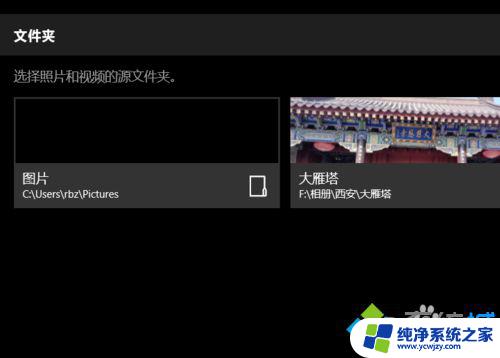
5、之后再源里面添加文件夹。在此电脑中找到你照片所在的文件夹。
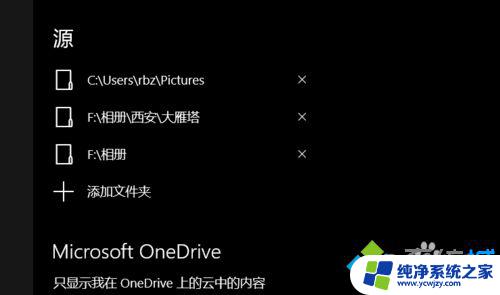
6、之后点击添加,添加完毕后,等待系统完善后,你就可以在集锦里面看到你的照片了。
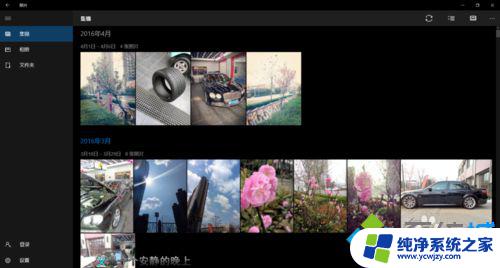
7、这是windows10自带的整理图片的相册,当然也可以自己下载。可以下载一个自己常用的。不过还是建议用自带的。并没有想象中那么难用!最后上一个自拍图片。

以上就是关于系统相册在哪找的全部内容,如果有遇到相同情况的用户,可以按照小编的方法来解决。